Вы пользователь темного режима?? Вы установили автоматическое переключение темы каждый день в определенное время?? В основном я использую темный режим на своем телефоне, но иногда люблю использовать его, когда работаю допоздна на своем компьютере, поэтому я не сильно напрягаю глаза.

Если вы похожи на меня и время от времени используете ночной режим, или если вы работаете в ночную смену, было бы лучше переключить тему вручную. Но для этого не нужно копаться в настройках Windows. Эффективно простое быстрое переключение, и Nightlight делает это с помощью значка в трее.
Программа поставляется в виде архива TAR, распакуйте его в папку и дважды щелкните командный файл Run_Me, чтобы установить его. Windows отобразит предупреждение, вы можете установить его или нет. Когда все будет готово, на панели задач появится новый значок.

Щелкните левой кнопкой мыши значок, и Nightlight переключит системную тему. Итак, если у вас включена светлая тема, она переключится в темный режим и наоборот. Второй щелчок переключает на другую тему. Альтернативный способ сделать это - из контекстного меню в трее, которое позволяет выбрать тему для использования.
Попробуйте, чтобы увидеть, как это работает. Возможно, вы что-то заметили, Nightlight не меняет тему всей системы на темную (или светлую). Так работает по умолчанию. Откройте меню в трее и перейдите в подменю «Настройки». Здесь есть два варианта, только один из которых включен, его подписанные приложения, проводник и система. Это означает, что приложение не меняет цвет панели задач, меню «Пуск». Лично мне это нравится.
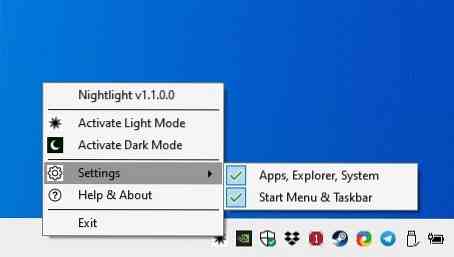
Не волнуйтесь, если вы хотите применить тему для всей системы, все, что вам нужно сделать, это включить вторую опцию, которая гласит: «Панель задач» и «Пуск». Конечно, программа позволяет отключить первую опцию, если вы этого хотите. Не все программы отлично смотрятся в темном режиме, или, может быть, вы хотите использовать свой браузер и другие программы в светлом режиме, в то время как остальные элементы находятся в темном режиме.
В программе нет встроенного планировщика для автоматизации смены темы, и это понятно. Я имею в виду, что весь смысл Nightlight заключается в том, чтобы предоставить ярлык для процесса. Следует отметить несколько моментов о программе, она настроена на запуск с окнами. Чтобы отключить это поведение, используйте вкладку «Автозагрузка» диспетчера задач. Поскольку он устанавливается как обычная программа, вы можете удалить Nightlight из Панели управления. Программа не должна работать в фоновом режиме, поэтому вы можете запустить приложение, переключить тему и закрыть ее.
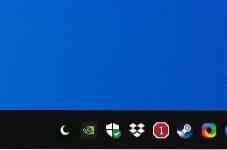
Nightlight - проект с открытым исходным кодом. Меня раздражали многие приложения, у которых не было хорошего значка световой темы, и я был рад увидеть, что Nightlight имеет правильный значок для обеих тем. Программа не меняет обои, поэтому, если у вас действительно яркий или темный, вы можете переключиться на другой.
 Phenquestions
Phenquestions


